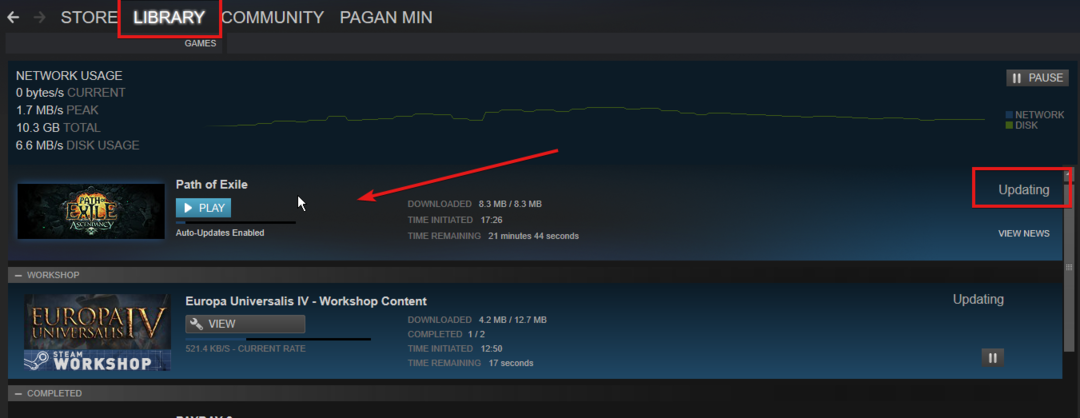Goliți memoria cache DNS, reinstalați lansatorul sau curățați pornirea sistemului
- Rockstar Games Launcher este gratuit și oferă funcții precum actualizări automate ale jocurilor, salvări în cloud și alte beneficii.
- Trebuie să fiți membru al Rockstar Social Club pentru a utiliza Rockstar Games Launcher.
- Câțiva utilizatori au raportat asistenței Rockstar Games că atunci când încearcă să instaleze Social Club, acesta se blochează și se blochează la încărcarea animației R Logo.
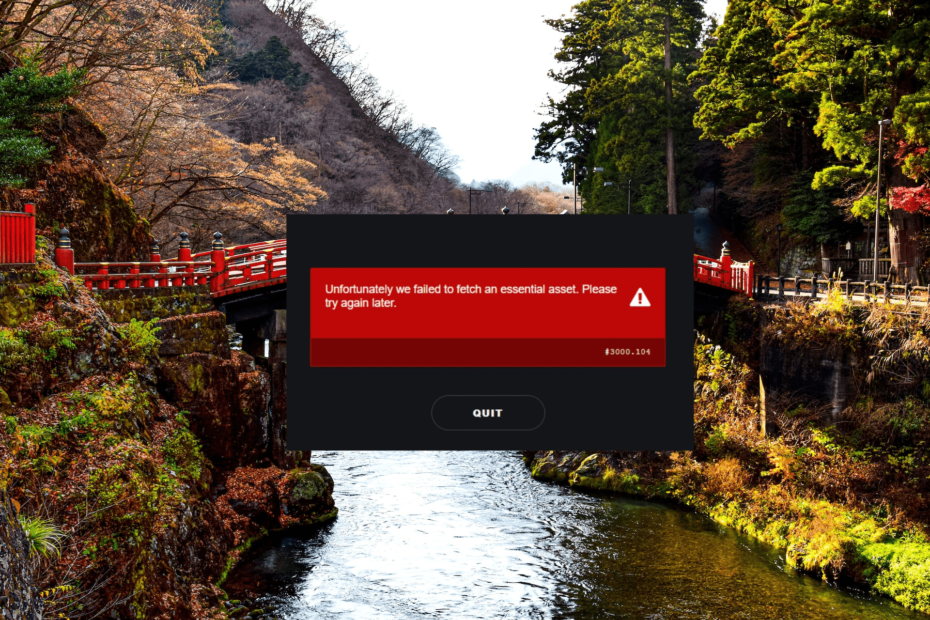
XINSTALAȚI FÂND CLIC PE DESCARCARE FIȘIER
- Descărcați Outbyte Driver Updater.
- Lansați-l pe computer pentru a găsi toate driverele problematice.
- Apoi, faceți clic Actualizați și aplicați selectat pentru a obține cele mai recente versiuni de driver.
- OutByte Driver Updater a fost descărcat de 0 cititorii luna aceasta.
Pentru a juca jocuri ca Grand Theft Auto și Red Dead Redemption pe computer, veți avea nevoie de lansatorul Rockstar Games. Din păcate, lansatorul Rockstar nu a funcționat corect recent.
Dacă Rockstar Games Launcher nu funcționează, puteți încerca mai mulți pași de depanare pentru a rezolva problema.
De ce Rockstar Game Launcher nu funcționează?
Rockstar Games Launcher este o aplicație desktop dezvoltată de Rockstar Games, care servește ca un hub central pentru gestionarea și lansarea titlurilor Rockstar Games pe PC.
Oferă funcții precum o bibliotecă de jocuri, actualizări automate, salvări în cloud, integrare cu Rockstar Games Social Club și oferte exclusive.
Rockstar Games Launcher poate întâmpina probleme din diverse motive. Iată câteva posibilități:
- Probleme de server sau de întreținere: Rockstar Games poate întâmpina probleme cu serverul sau efectuează întreținerea sistemului.
- Probleme de conectare la internet: Dacă ale tale Internetul este lent, se întrerupe în continuare sau are probleme, poate face ca lansatorul să nu funcționeze corect.
- Interferență cu firewall sau software antivirus: Uneori, firewall-ul sau programele antivirus pot bloca Rockstar Games Launcher de la accesarea internetului sau a anumitor resurse de sistem.
- Probleme de compatibilitate: Lansatorul poate avea probleme de compatibilitate cu sistemul dvs. de operare sau cu alt software de pe computer.
- Fișiere de lansare corupte: Este posibil ca fișierele de instalare sau datele legate de lansator să fi fost corupte.
- Conflicte cu software terță parte: Anumite programe terțe sau procese de fundal care rulează pe computerul dvs. pot interfera cu lansatorul.
Cum repar Rockstar Game Launcher care nu funcționează?
- Verificați serverele Rockstar Games: Viziteaza Stare serviciu Rockstar Games pagina pentru a verifica dacă serverul este oprit sau este în curs de întreținere. Dacă serviciul nu funcționează, așteptați până când devine din nou operațional.
- Reporniți computerul: Uneori, este nevoie doar de o repornire rapidă pentru a remedia problemele temporare ale software-ului. Închideți Rockstar Games Launcher și orice procese asociate jocului, apoi reporniți computerul. După aceea, încercați să lansați din nou lansatorul.
- Verificați conexiunea la internet: Asigurați-vă că aveți o conexiune stabilă la Internet. Lansatorul se bazează pe o conexiune solidă pentru a funcționa corect. Încercați să reporniți modemul sau routerul sau să vă conectați la o altă rețea pentru a vedea dacă aceasta rezolvă problema.
1. Rulați lansatorul în modul de compatibilitate cu privilegii de administrator
- Faceți clic dreapta pe Lansatorul de jocuri Rockstar pictograma de comandă rapidă de pe desktop și selectați Proprietăți.
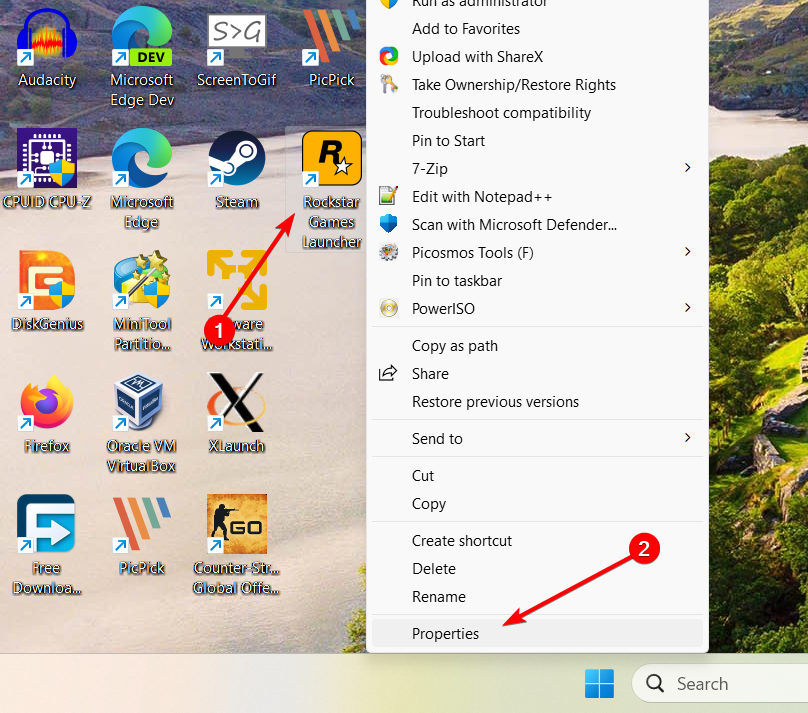
- Du-te la Compatibilitate fila în Proprietăți fereastră.
- Apoi, bifați opțiunea Rulați acest program în modul de compatibilitate pentru: și Rulați acest program ca administrator.
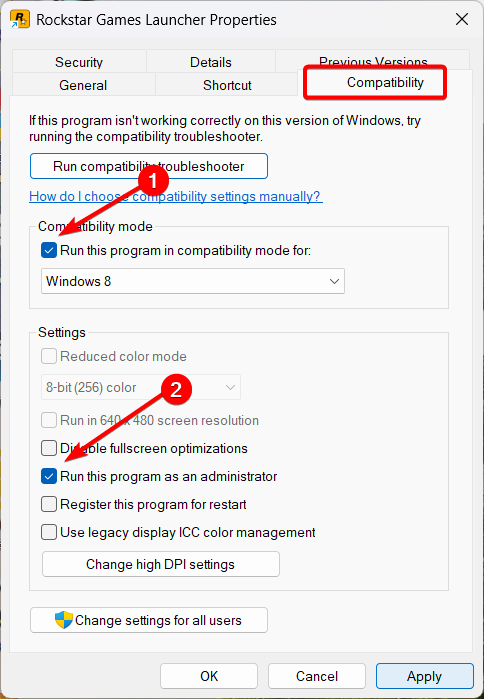
- După aceea, faceți clic aplica și apoi Bine.
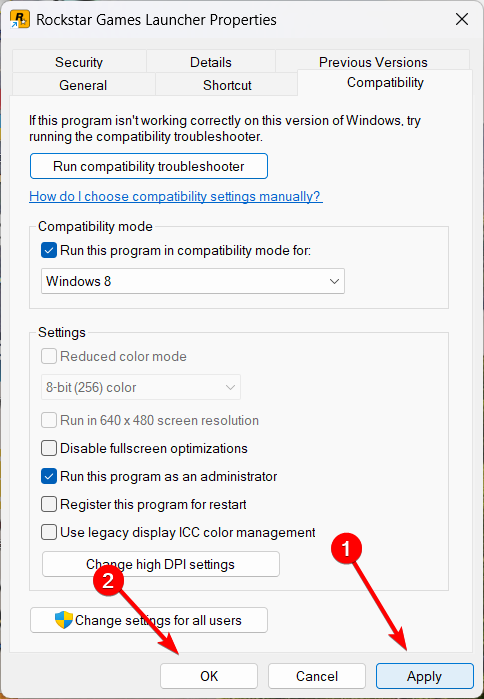
- După ce ați făcut modificările, deschideți lansatorul și ar trebui să se încarce fără probleme.
2. Actualizați Windows
- presa Windows + eu a deschide Setări Windows și du-te la Windows Update.

- Apoi, faceți clic pe Verifică pentru actualizări butonul pentru a descărca și instala toate actualizările în așteptare.

- După instalarea actualizărilor, reporniți computerul și verificați dacă Rockstar Launcher încă nu funcționează.
3. Actualizați driverele de afișare
- apasă pe Windows + X tastele și selectați Manager de dispozitiv să-l deschidă.
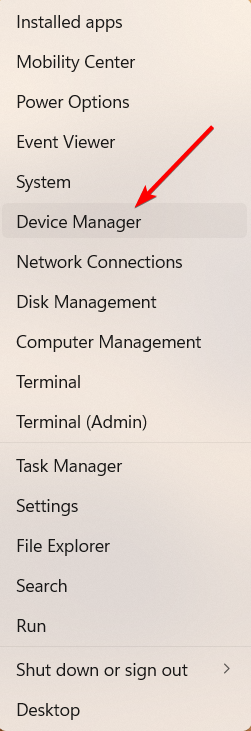
- Apoi, extindeți Adaptoare de afișare secțiunea și găsiți placa grafică.
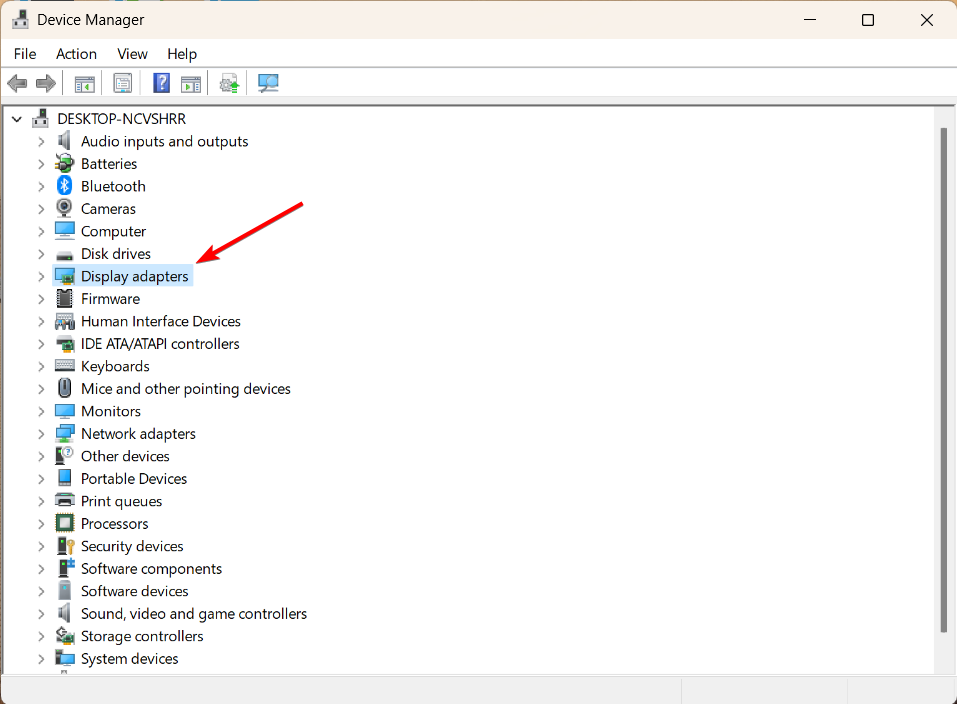
- Faceți clic dreapta pe placa video și selectați Actualizați driver-ul.
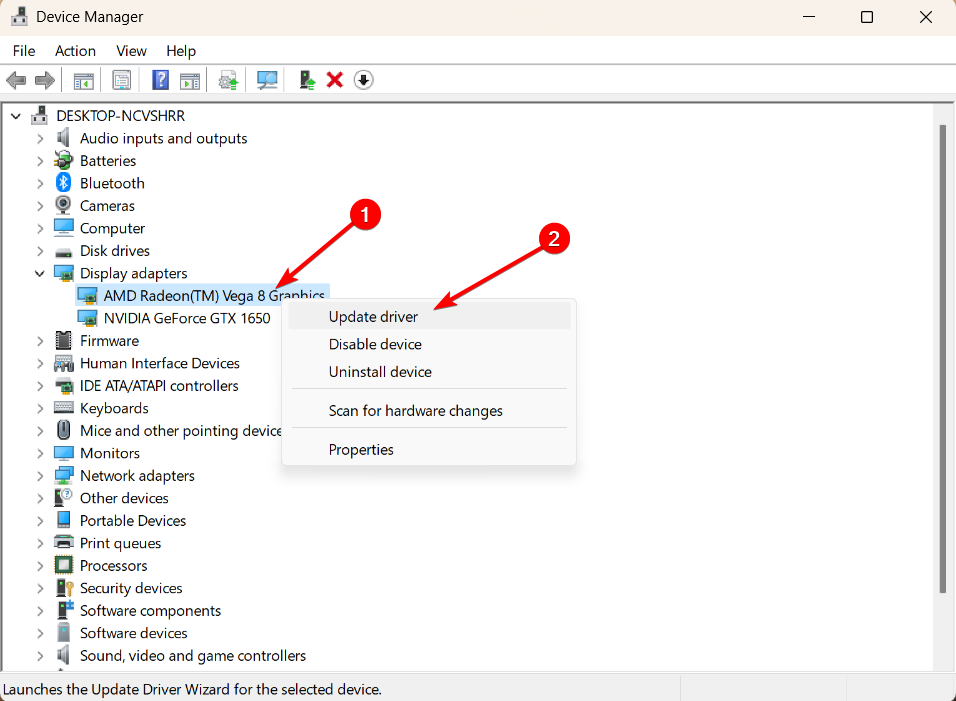
- Apoi, selectați Căutați automat drivere.
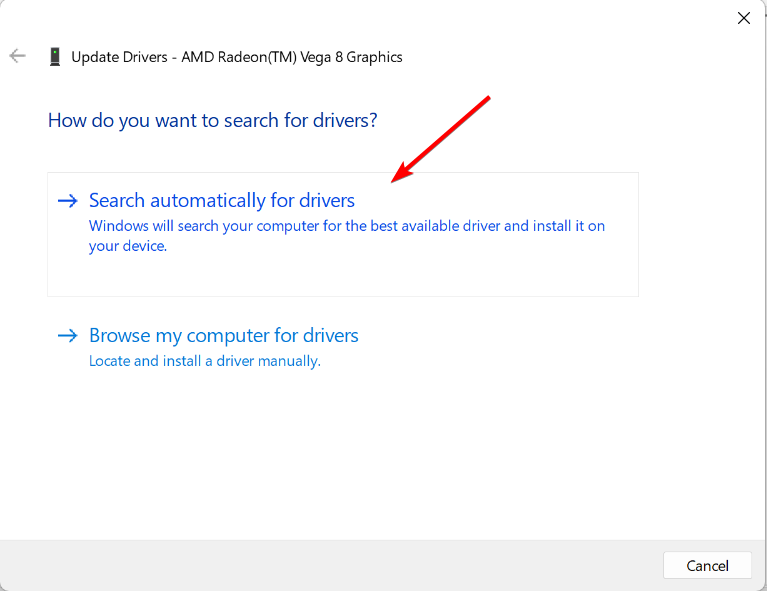
- Urmați instrucțiunile pentru a finaliza procesul de actualizare.
Dacă nu funcționează, puteți actualiza manual driverul grafic pentru NVIDIA și AMD vizitând site-urile lor oficiale.
Puteți preveni aceste probleme utilizând un instrument automat care va căuta și instala driverele corecte pe computerul dvs. cu doar câteva clicuri. De aceea vă recomandăm să utilizați Outbyte Driver Updater. Iată cum să o faci:
- Descărcați și instalați aplicația Outbyte Driver Updater.
- Lansați software-ul.
- Așteptați ca aplicația să detecteze toate driverele incompatibile.

- După aceea, vă va afișa o listă cu driverele găsite pentru a le selecta Actualizați sau Ignora.
- Click pe Actualizați și aplicați selectat pentru a descărca și instala cele mai noi versiuni.
- Reporniți computerul pentru a asigura modificările aplicate.

Outbyte Driver Updater
Utilizați acest software și rezolvați toate problemele legate de driver de pe computer.4. Goliți memoria cache DNS
- apasă pe Windows cheie, tastați cmd în bara de căutare și selectați Rulați ca administrator.
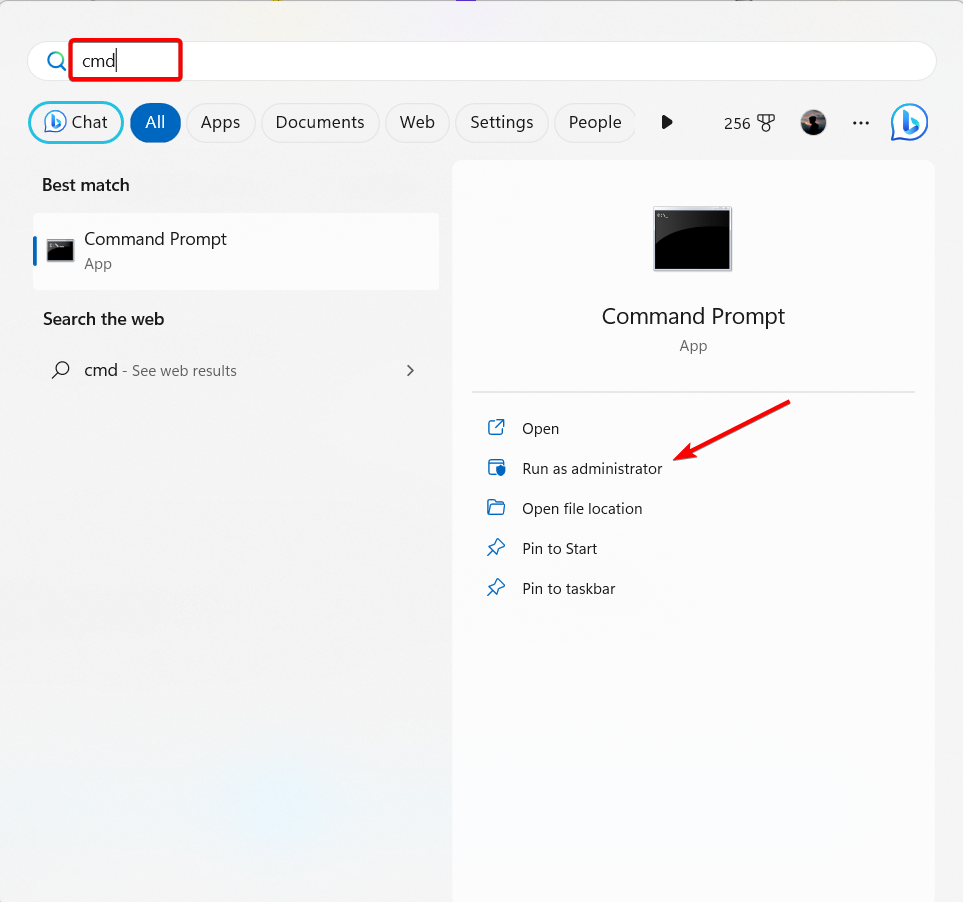
- Introduceți următoarea comandă și apăsați introduce pentru a goli memoria cache DNS.
ipconfig /flushdns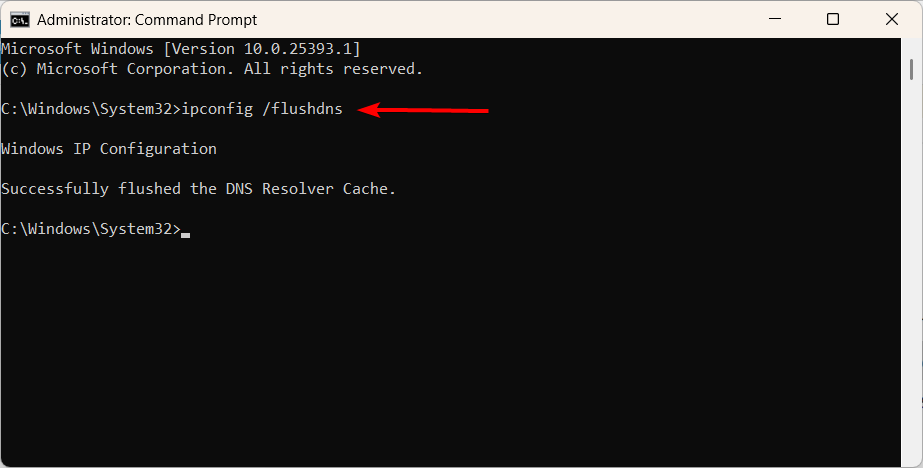
- Odată ce promptul de comandă șterge cu succes memoria cache a soluției DNS, reporniți computerul.
- Ar trebui Guitar Hero să revină pe Xbox Series X/S?
- Eroare MBR 1: cauze obișnuite și cum o remediați
5. Dezactivați firewall-ul și software-ul antivirus
- presa Windows + R taste pentru tastare firewall.cpl în casetă și apoi apăsați introduce.
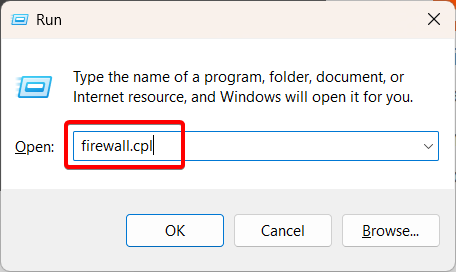
- Faceți clic pe Activați sau dezactivați Windows Defender Firewall hyperlink din bara laterală din stânga.
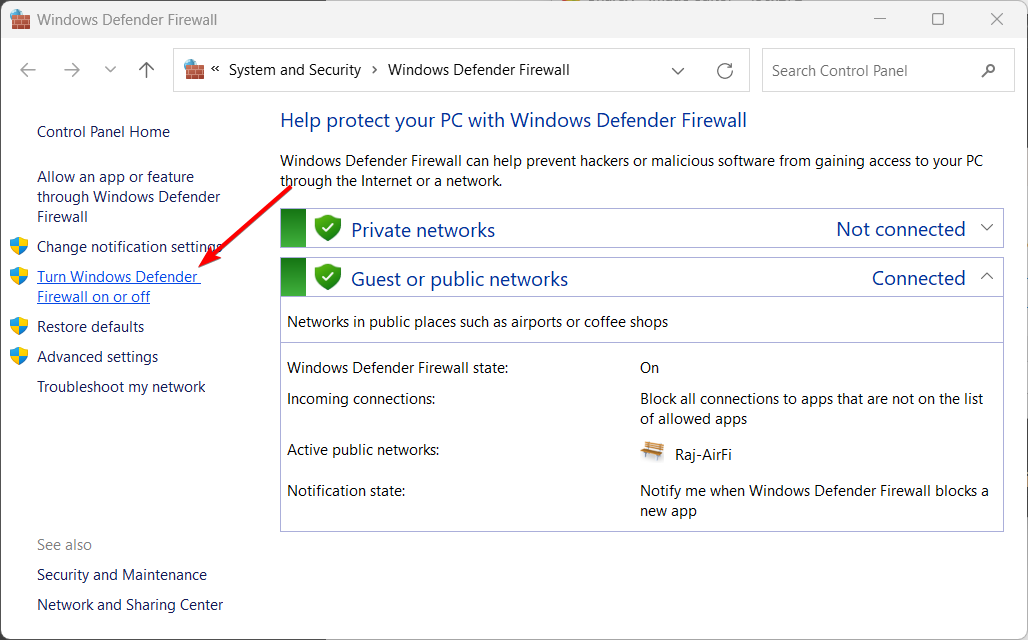
- Alege Dezactivați paravanul de protecție Windows Defender (nu este recomandat) opțiunile din Setările rețelei publice și private, apoi faceți clic Bine.
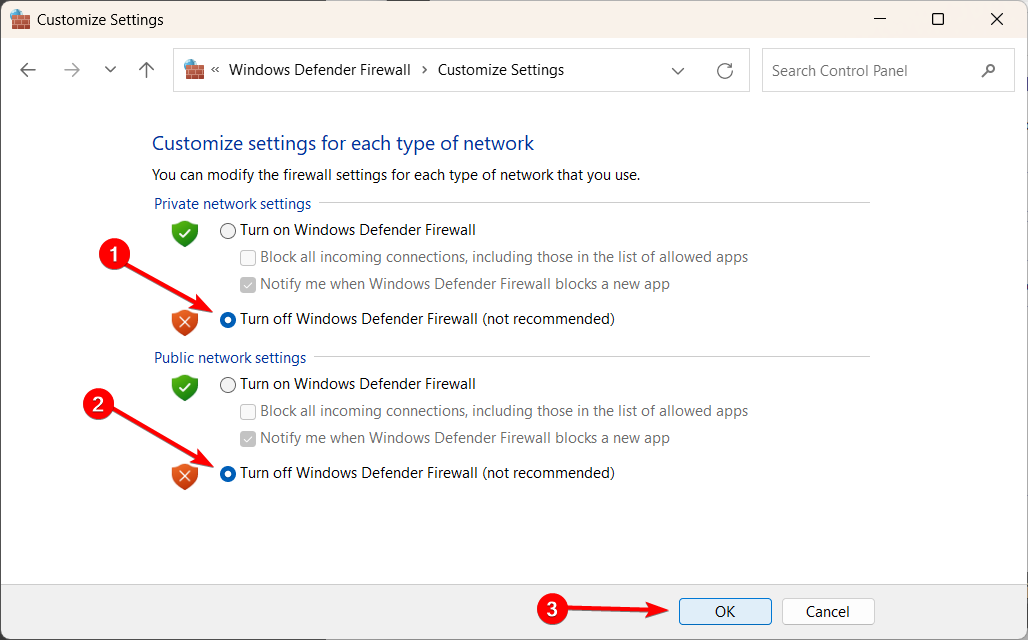
De asemenea, dacă aveți software antivirus pe computer, asigurați-vă că dezactivați sau închideți aplicația.
6. Ștergeți memoria cache a Lansatorului și a clubului social
- Deschideți File Explorer și accesați Documente pliant.
- Găsiți folderul numit Jocuri Rockstar și deschide-l.
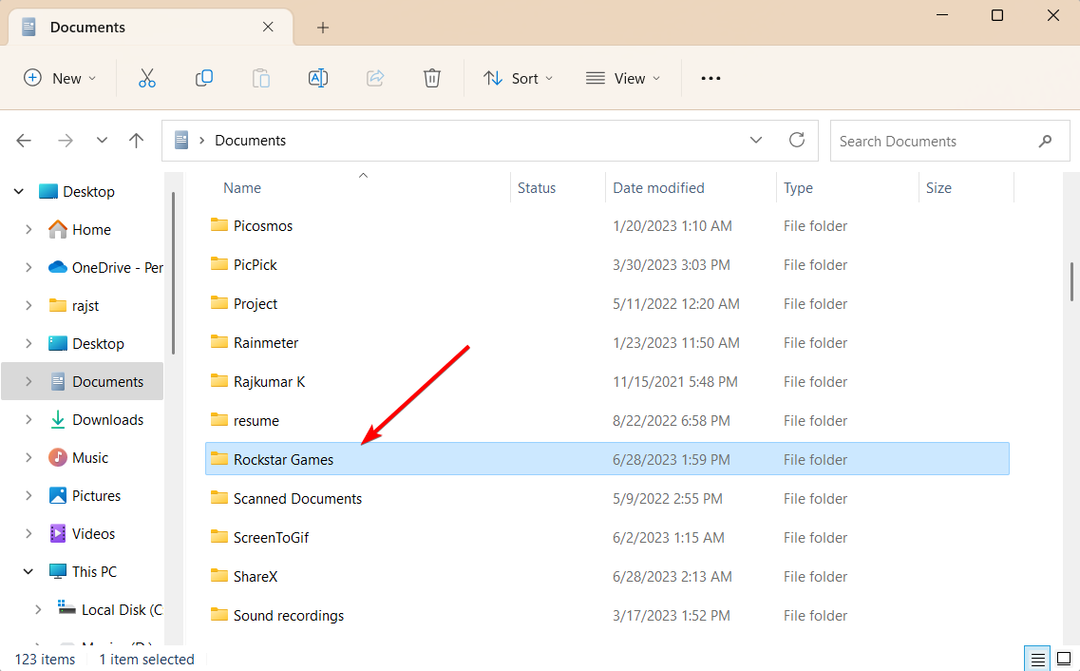
- Apoi selectați Lansatorul și Club social foldere și ștergeți-le.
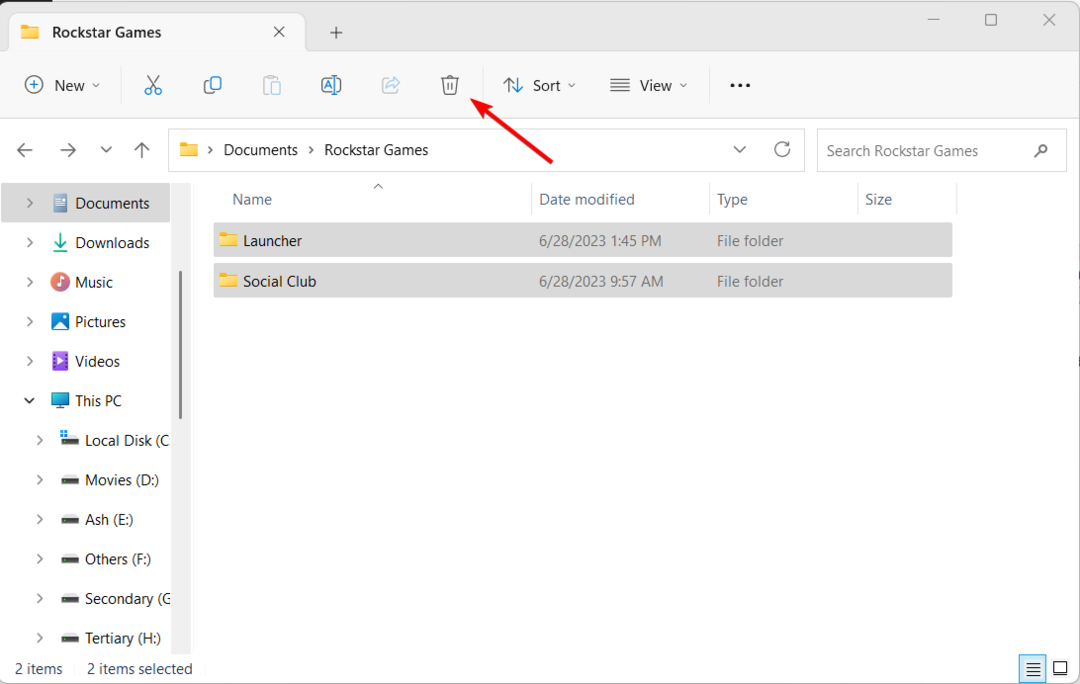
- După aceea, navigați la următorul folder, dar asigurați-vă că Nume de utilizator cu numele dvs. de utilizator.
C:\Utilizatori\Nume utilizator\AppData\Local\Rockstar Games\Launcher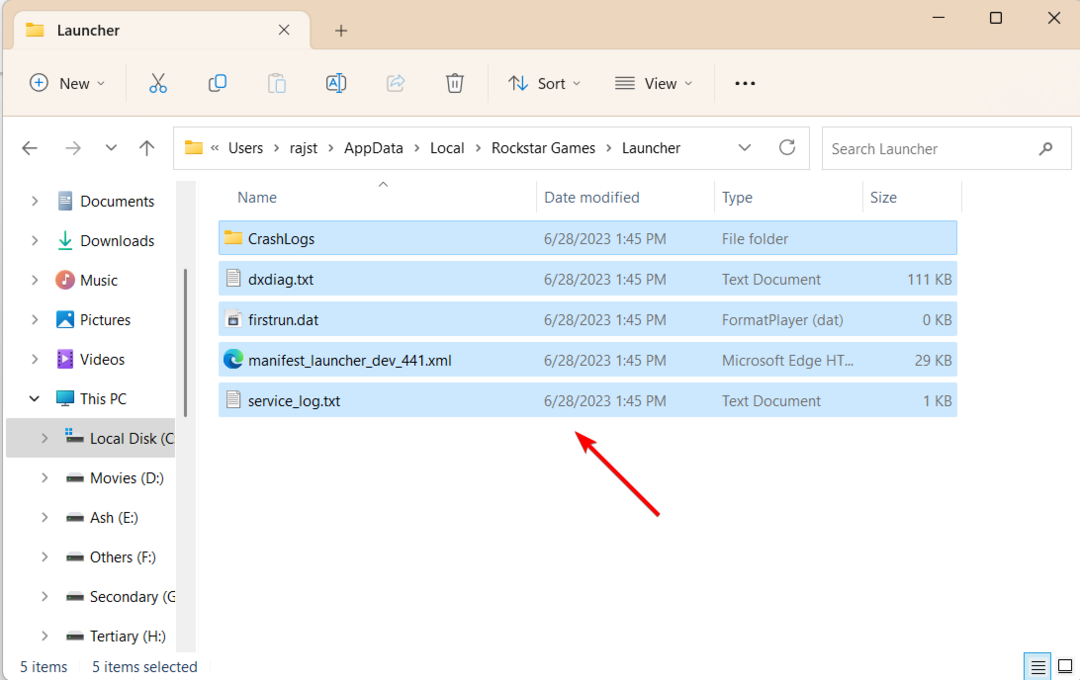
- Selectați tot conținutul acestuia și ștergeți-le.
Lansatorul poate acumula fișiere temporare sau date în cache care pot cauza probleme. Ștergerea memoriei cache va elimina fișierele temporare rupte și va rezolva problema Rockstar Launcher care nu funcționează.
În plus, atunci când relansați aplicația, aceasta va regenera automat aceste foldere și fișiere.
7. Reinstalați aplicațiile Rockstar Games Launcher și Social Club
- presa Windows + eu pentru a deschide Windows Setări aplicația.
- Mergi la Aplicații și selectați Aplicații instalate pe panoul din dreapta.

- Din lista de programe, găsiți Lansatorul de jocuri Rockstar aplicație și faceți clic pe cele trei puncte de lângă ea. Apoi, selectați Dezinstalează.
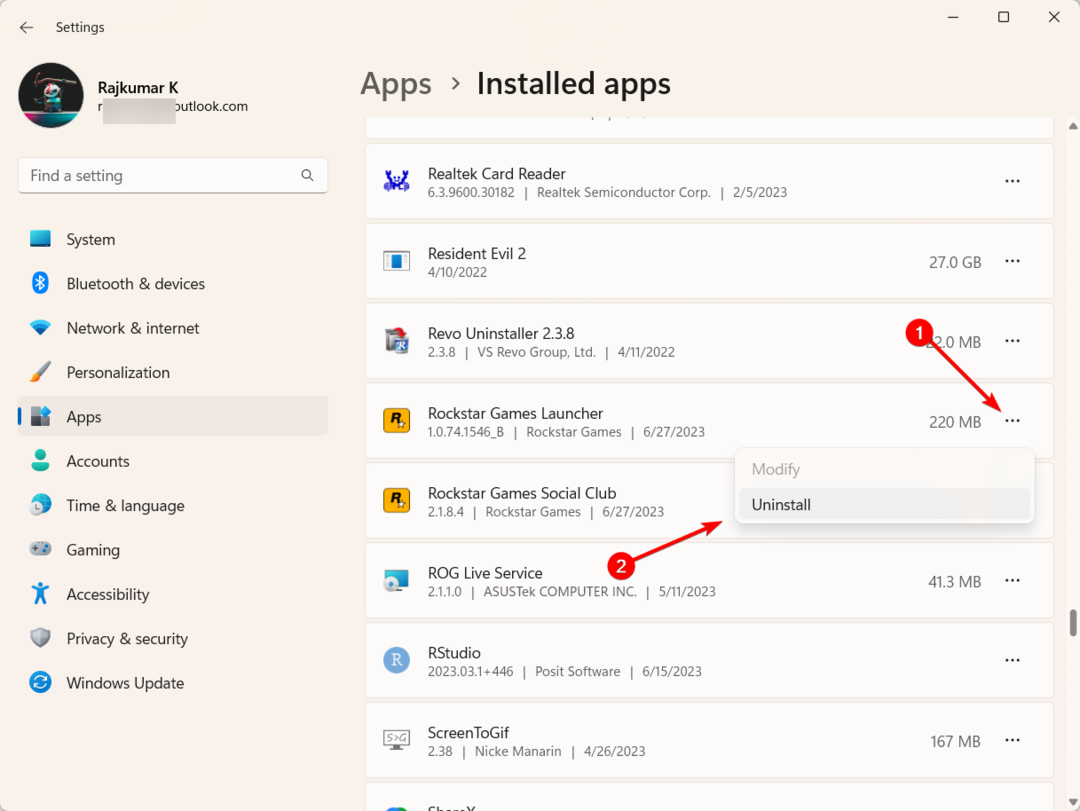
- Clic Dezinstalează din nou pentru a elimina aplicația.
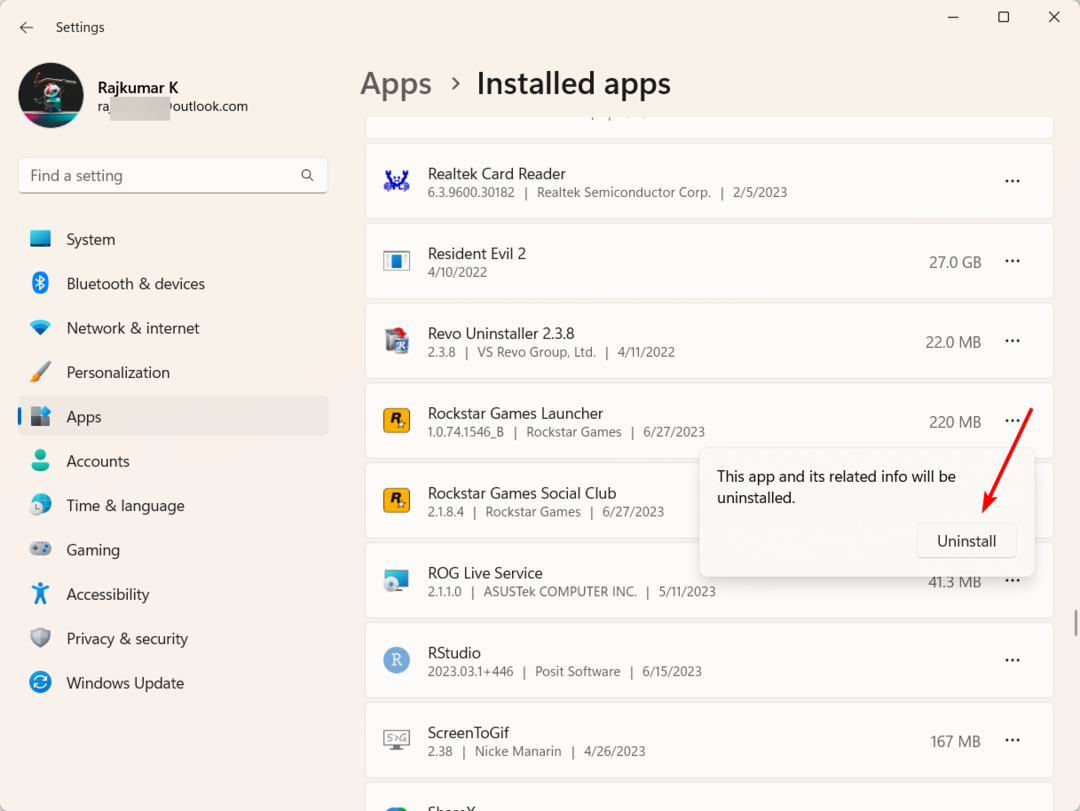
- De asemenea, dezinstalați Clubul social Rockstar Games de asemenea.
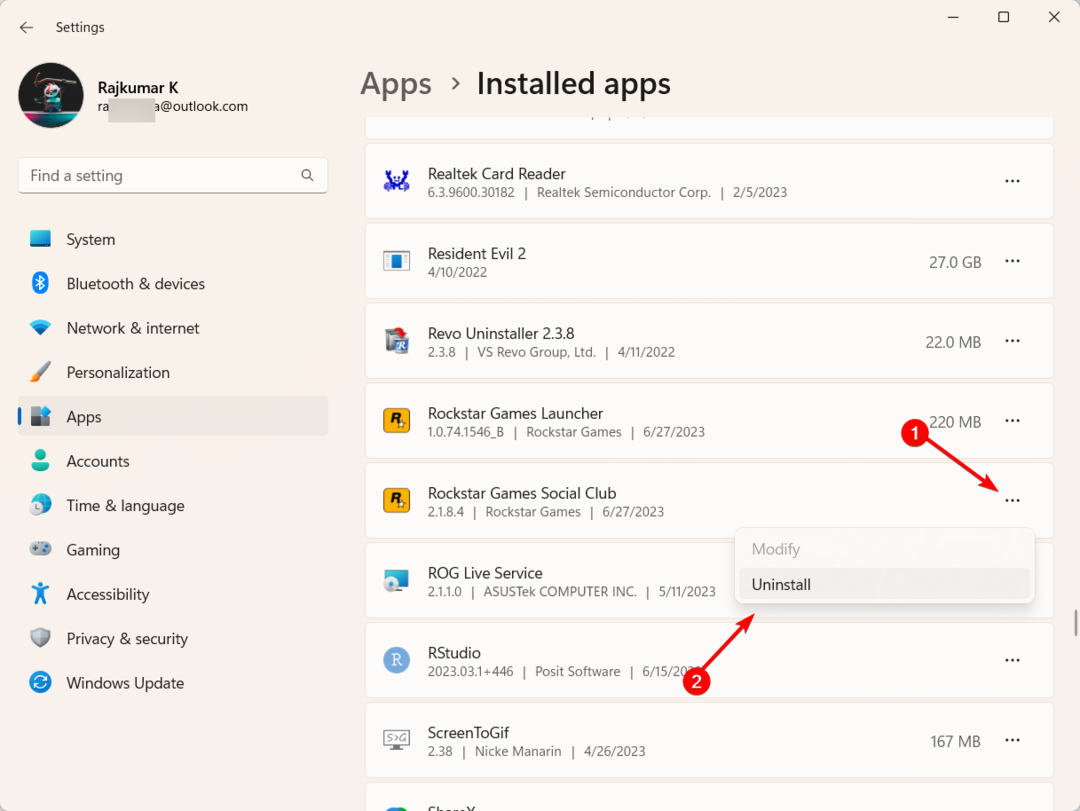
- După dezinstalarea ambelor aplicații, reporniți computerul.
- Apoi, descărcați și reinstalați Lansatorul de jocuri Rockstar aplicația din nou de pe site-ul oficial.
8. Curățați pornirea sistemului
- apasă pe Windows + R cheile împreună, tastează msconfig în caseta Run și faceți clic Bine pentru a lansa Configurarea sistemului consolă.
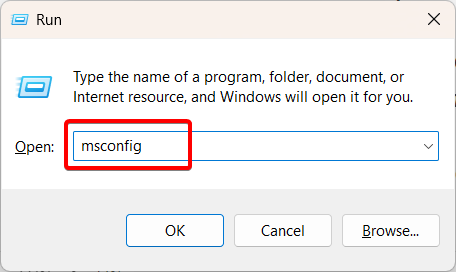
- Du-te la Servicii fila și bifați caseta care spune Ascunde toate serviciile Microsoft pentru a preveni dezactivarea proceselor esențiale ale sistemului.
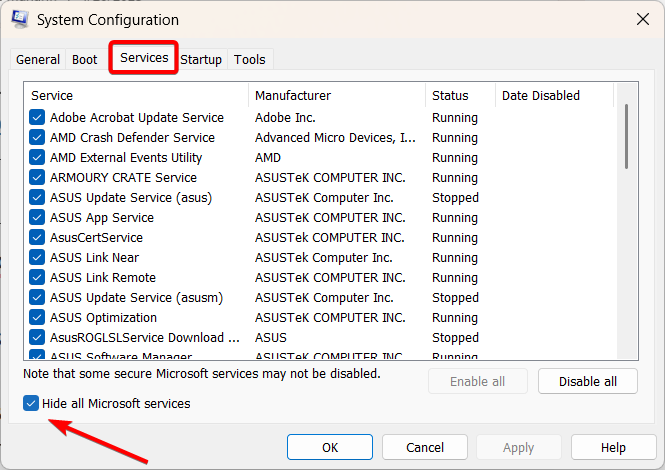
- Apoi, faceți clic pe Dezactivați toate butonul pentru a dezactiva toate serviciile non-Microsoft.
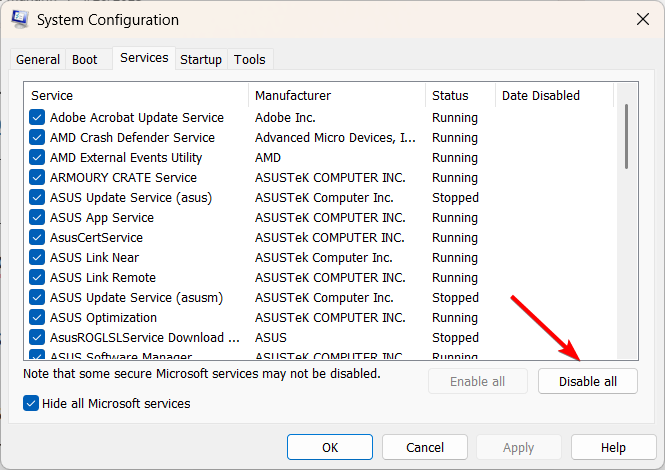
- Apoi, navigați la Lansare fila și faceți clic pe Deschideți Managerul de activități legătură.
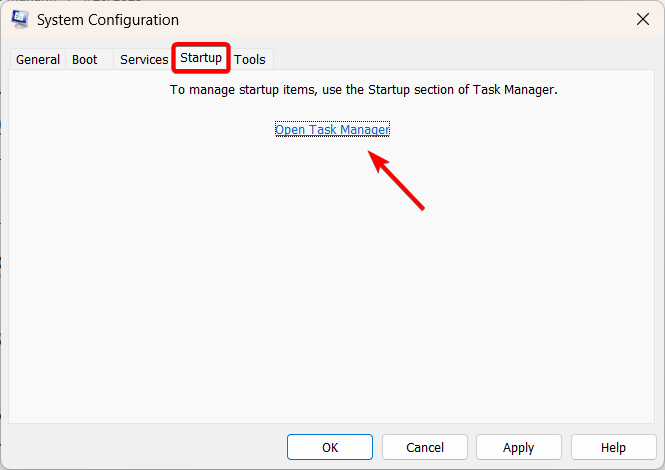
- Du-te la Aplicații de pornire fila din fereastra Task Manager.
- Dezactivați toate elementele de pornire făcând clic dreapta pe fiecare element și selectând Dezactivați.
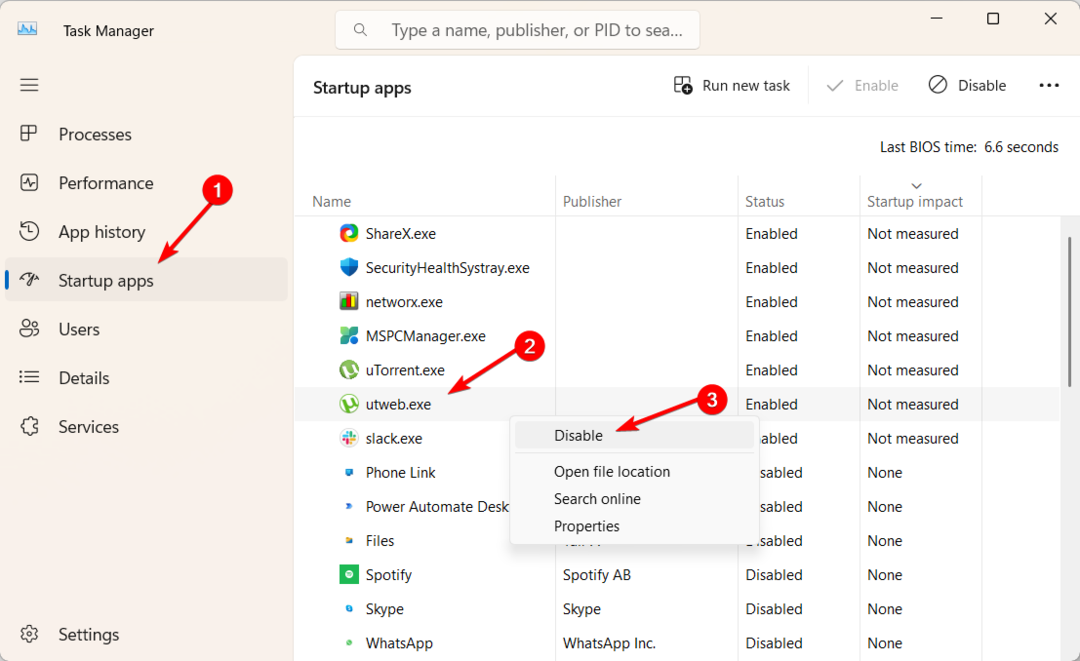
- Închideți fereastra Task Manager.
- Du-te înapoi la Configurarea sistemului fereastra și faceți clic Aplica, apoi cel Bine buton.
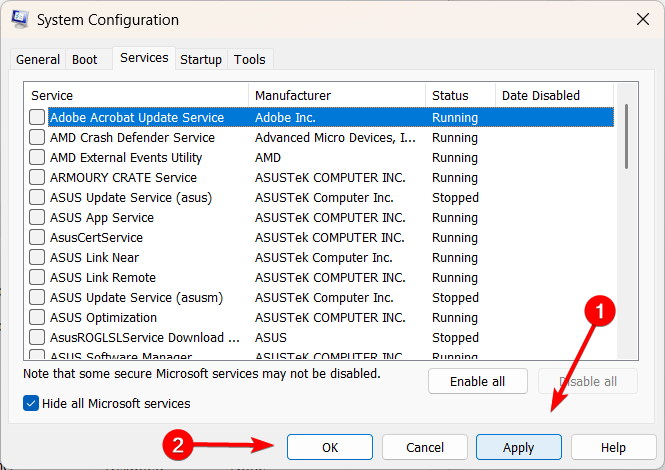
- Vi se va solicita să reporniți computerul. Faceți clic pe Repornire butonul pentru a continua.
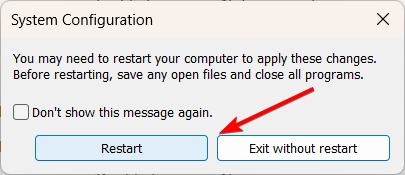
- După repornirea computerului, acesta va fi într-o stare de pornire curată, rulând doar serviciile esențiale Microsoft.
- Verificați dacă problema este rezolvată.
- Dacă problema este rezolvată, puteți activa treptat serviciile dezactivate și elementele de pornire câteva la un moment dat, verificându-le, permițându-vă să identificați cauza specifică.
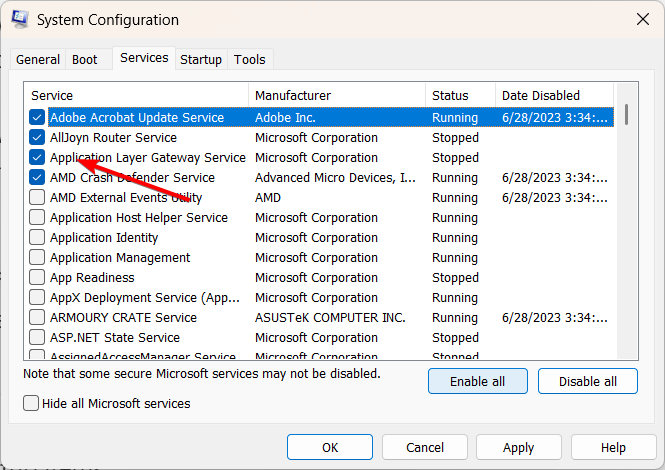
- Click pe aplica și Bine și reporniți computerul.
- Pentru a restabili complet computerul la starea de pornire normală, faceți clic pe Permite tuturor butonul din Servicii fila.
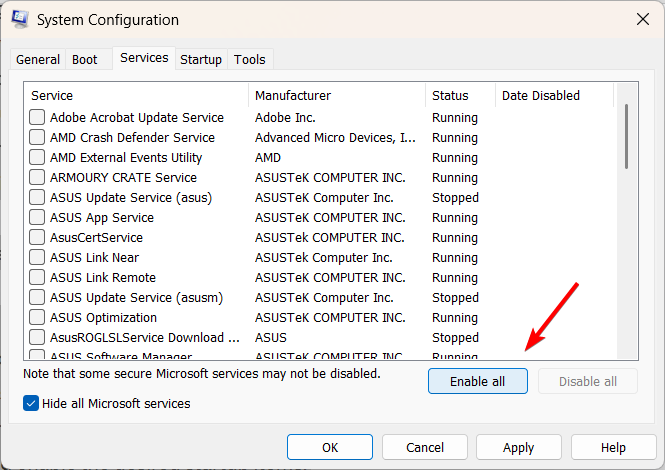
- Apoi, du-te la Gestionar de sarcini și activați elementele de pornire dorite.
- Click pe aplica și Bine și reporniți computerul.
O pornire curată poate ajuta la diagnosticarea și depanarea conflictelor software sau problemelor de pe computer.
GTA V este cel mai popular joc Rockstar, dar nu este lipsit de erori și bug-uri. De asemenea, aflați ce să faceți atunci când aveți o experiență se prăbușește în GTA V pe computerul dvs. cu Windows 11.
Dacă ați reușit să remediați problema cu o altă soluție, vă rugăm să ne anunțați în comentarii.
Încă mai întâmpinați probleme? Remediați-le cu acest instrument:
SPONSORIZAT
Unele probleme legate de șofer pot fi rezolvate mai rapid prin utilizarea unei soluții de driver personalizate. Dacă încă mai aveți probleme cu driverele, instalați pur și simplu OutByte Driver Updater și pune-l în funcțiune imediat. Astfel, lăsați-l să actualizeze toate driverele și să remedieze alte probleme ale PC-ului în cel mai scurt timp!